- Τα αρχεία zip είναι ιδανικά για τη συμπίεση πολλών αρχείων και την κοινή χρήση ή αποστολή τους μέσω email, είτε ως ένας φάκελος είτε ως πολλαπλός.
- Μπορείτε να συμπιέσετε πολλά αρχεία σε ξεχωριστά και εύκολαΣε αυτόν τον οδηγό, θα σας δείξουμε πώς να το κάνετε αυτό.
- Εάν πρέπει να ανοίξετε έναν συγκεκριμένο τύπο αρχείου, βεβαιωθείτε ότι έχετε ελέγξει τους οδηγούς από το δικό μαςΚέντρο ανοίγματος αρχείων για πιο εμπεριστατωμένες λύσεις.
- Στο δικό μας Ενότητα διαχείρισης εγγράφων, θα βρείτε όλα όσα πρέπει να γνωρίζετε για το λογισμικό διαχείρισης αρχείων.

Αυτό το λογισμικό θα διατηρήσει τους οδηγούς σας σε λειτουργία και σε λειτουργία, διατηρώντας έτσι ασφαλή από συνηθισμένα σφάλματα υπολογιστή και αστοχία υλικού. Ελέγξτε τώρα όλα τα προγράμματα οδήγησης σας σε 3 εύκολα βήματα:
- Κατεβάστε το DriverFix (επαληθευμένο αρχείο λήψης).
- Κάντε κλικ Εναρξη σάρωσης για να βρείτε όλα τα προβληματικά προγράμματα οδήγησης.
- Κάντε κλικ Ενημέρωση προγραμμάτων οδήγησης για να λάβετε νέες εκδόσεις και να αποφύγετε δυσλειτουργίες του συστήματος.
- Το DriverFix έχει ληφθεί από 0 αναγνώστες αυτόν τον μήνα.
Η αποστολή μεγάλων αρχείων μέσω email έχει πάρει ένα σωστικό σκάφος με όλα τα εργαλεία συμπίεσης και συμπίεσης εκεί έξω.
Τώρα είναι πιο εύκολο από ποτέ να διασφαλίσετε ότι το μήνυμά σας θα φτάσει στον παραλήπτη χωρίς να χάσετε ώρες στο τέλος προσπαθώντας να στείλετε κάθε αρχείο ξεχωριστά.
Μερικές φορές, λόγω οργανωτικών αιτημάτων ή για άλλους λόγους, ίσως χρειαστεί να συμπιέσετε πολλούς φακέλους σε ξεχωριστούς.
Ακούγεται σαν μια κουραστική διαδικασία και λίγο χρονοβόρα, αλλά δεν χρειάζεται να είναι.
Σε αυτό το άρθρο, θα σας δείξουμε μερικούς πολύ εύκολους τρόπους για να το κάνετε αυτό, συνεπώς συνεχίστε να διαβάζετε.
Πώς μπορώ να συμπιέσω πολλούς φακέλους σε ξεχωριστά αρχεία;
1. Δοκιμάστε το WinZip

Υπάρχουν πολλά εργαλεία εκεί έξω που θα σας επιτρέψουν να συμπιέσετε πολλούς φακέλους σε ξεχωριστά αρχεία και να χρησιμοποιήσετε το καλύτερο για τις ανάγκες σας είναι το κλειδί.
Τα δοκιμάσαμε όλα και με βάση τα αποτελέσματα και τις δυνατότητες που συνοδεύει, θα θέλαμε να σας προτείνουμε να δώσετε WinZip μια δοκιμή.
Ο διαχωρισμός μεγάλων αρχείων δεν θα χρειαστεί πολύ χρόνο και με αυτό το εργαλείο, θα είναι ευκολότερο από ποτέ.
Το WinZip σάς επιτρέπει να διαχωρίζετε αρχεία zip σε λίγα δευτερόλεπτα χωρίς να χρειάζεται να κάνετε σύνθετα βήματα.
Βήματα για τη συμπίεση φακέλων σε πολλά αρχεία:
- Ανοίξτε το Winzip.
- Από το παράθυρο αρχείων WinZip επιλέξτε το αρχείο που θέλετε να διαχωρίσετε.
- Στη συνέχεια, κάντε κλικ στο Προσθήκη στο Zip και βεβαιωθείτε ότι έχετε επιλέξει το Διαίρεση επιλογή.
- Υποδείξτε πού θέλετε να αποθηκευτούν τα αρχεία zip.
Όπως μπορείτε να δείτε παραπάνω, υπάρχουν τέσσερα εύκολα βήματα που πρέπει να ακολουθήσετε για να χωρίσετε τους φακέλους zip σε πολλούς.
Το WinZip, όμως, κάνει περισσότερα από το να χωρίζει αρχεία. Έρχεται με άλλες εξαιρετικές δυνατότητες διαχείρισης αρχείων, όπως η αποσυμπίεση και η αποσυμπίεση ή η επιδιόρθωση αρχείων Zip.
Εάν ανησυχείτε για το απόρρητο, γνωρίζετε ότι με το WinZip μπορείτε εύκολα να προστατεύσετε με κωδικό πρόσβασης όλα τα αρχεία και τους φακέλους σας χωρίς να χρειάζεται να ανησυχείτε για διαρροές δεδομένων.
Σε περίπτωση που πρέπει να συμπιέσετε εικόνες ή βίντεο χωρίς να χάσετε την ποιότητα, και πάλι, αυτό είναι το καλύτερο εργαλείο που μπορείτε να επιλέξετε.
Συνολικά, αυτό το καταπληκτικό εργαλείο διαθέτει δυνατότητες που θα σας βοηθήσουν να διαχειριστείτε εύκολα τα αρχεία σας.

WinZip
Διαχωρίστε, αρχειοθετήστε, αποσυμπιέστε, αποθηκεύστε και μοιραστείτε όλη τη μορφή των αρχείων σας με αυτό το εκπληκτικό λογισμικό. Αποκτήστε την καλύτερη προσφορά τώρα!
Επισκέψου την ιστοσελίδα
2. Χρησιμοποιήστε τη γραμμή εντολών
- Βεβαιωθείτε ότι όλα τα αρχεία ή οι φάκελοι που θέλετε να συμπιεστούν μετακινούνται σε μία τοποθεσία.
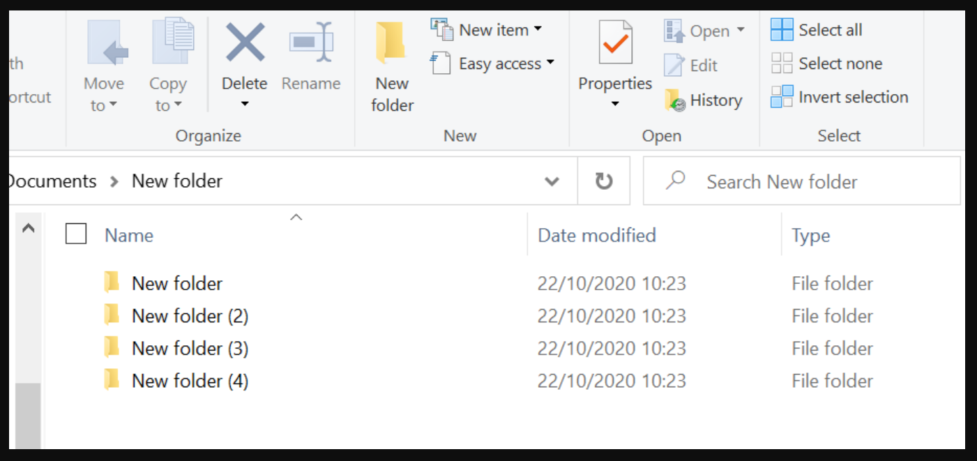
- Δημιουργήστε ένα νέο αρχείο κειμένου με το όνομα zipall.cmd.
- Αντιγράψτε μέσα στο αρχείο cmd τις ακόλουθες πληροφορίες και εκτελέστε το:
για / d %% X στο (*) do "% ProgramFiles% \ 7-Zip \ 7z.exe" a "%% X.zip" "%% X \"
Με αυτήν την εντολή τα αρχεία σας θα πρέπει να συμπιεστούν σε ξεχωριστά αρχεία.
Εκεί το έχετε, αυτά είναι τα βήματα που πρέπει να κάνετε για να κάνετε zip πολλά αρχεία σε διαφορετικούς φακέλους.
Όπως μπορείτε να δείτε, μπορείτε να το κάνετε χειροκίνητα, κάτι που θα μπορούσε να είναι λίγο περισσότερο χρονοβόρο ή μπορείτε ανά πάσα στιγμή να επιλέξετε να χρησιμοποιήσετε ένα ειδικό εργαλείο και να κάνετε τη δουλειά μέσα σε δευτερόλεπτα.
Στην παρακάτω ενότητα σχολίων μπορείτε να μας πείτε ποιο βρήκατε το πιο εύκολο.

![Τρόπος συμπίεσης φακέλων σε Windows 10 & Mac [Εύκολος οδηγός]](/f/ee29143bd30d8e844a9050bc5723995a.jpg?width=300&height=460)
